マスターのレイアウトを変更するには
スライドマスターを使用してプレゼンテーションを書式設定する
最終更新日時:2014/04/22 23:24:16
PowerPoint 2013でスライドマスターに追加する要素を選択するには、スライドマスター(ウィンドウの左側に表示されるサムネイルウィンドウの一番上のスライド)を選択し、[スライドマスター]タブの[マスターのレイアウト]を選択して、追加する要素にチェックを入れます。
はじめに
スライドマスターに既定で追加されているプレースホルダーは、「タイトル」「テキスト」「日付」「スライド番号」「フッター」の5つです。
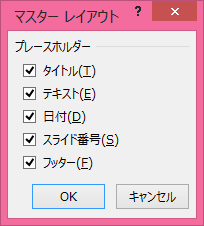
この中から、不要なプレースホルダーを削除することができます。
スライドマスターに追加する要素を選択する
-
スライドマスター(ウィンドウの左側に表示されるサムネイルウィンドウの一番上のスライド)を選択し、[スライドマスター]タブの[マスターのレイアウト]を選択します。
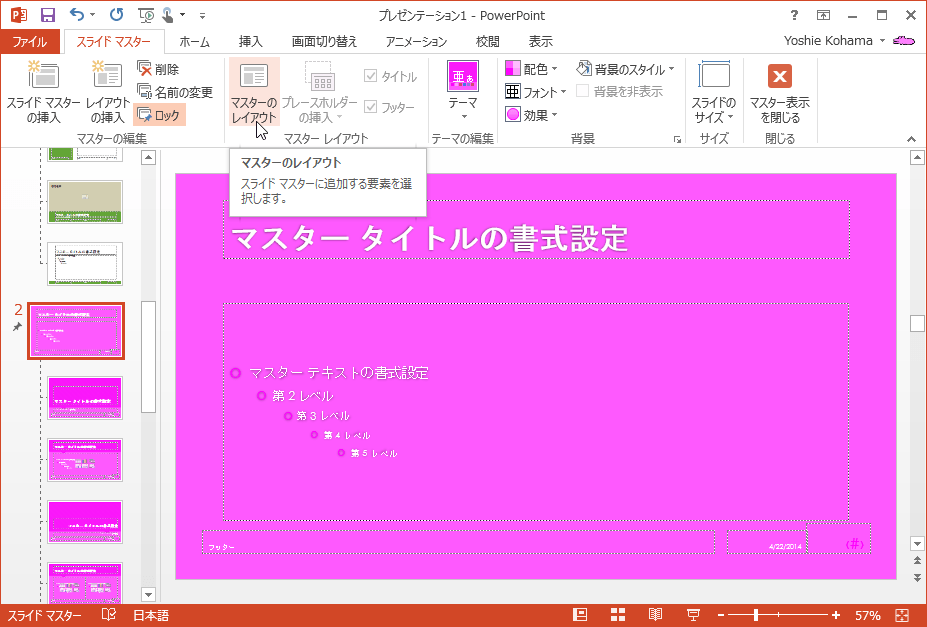
- 不要なプレースホルダーのチェックを外して[OK]ボタンをクリックします。ここでは[日付]を外してみます。
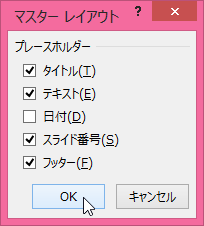
- マスターに日付のプレースホルダーが削除されました。

INDEX
異なるバージョンの記事
コメント
※技術的な質問は、Microsoftコミュニティで聞いてください!

